Bash History’sine Tarih ve Saat Bilgisi Eklemek
Warning: mysqli_query(): (HY000/3): Error writing file '/tmp/MYrhhezY' (Errcode: 28 - No space left on device) in /usr/share/nginx/html/syslogs/wp-includes/class-wpdb.php on line 2349
| Yönetimi birden fazla kişi tarafından yapılan sunucular ve balık hafızalı sistem yöneticileri için bash'ın history tutuyor olması gerçekten güzel bir özellik. Bildiğiniz gibi daha önceden sisteme verilmiş komutların bir listesini veren bu özellik, çoğu durumda epey işe yarıyor. Hatta uzun bir komutu sisteme, tekrar girmek gerektiğinde bu komutun history numarasına bakıp # !history_no şeklinde bir giriş yapmak ve komutu tekrar yazmaktan kurtulmak da mümkün. | 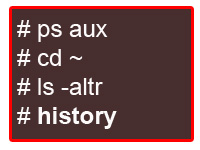 |
Bunun yanı sıra, history listesinde komutların veriliş tarih ve saatleri default olarak verilmiyor ancak aşağıdaki küçük değişikliği yaparak history'e zaman bilgilerinid de eklenmesini sağlayabiliyoruz:
linux (RHEL, CentOS, Fedora, Debian, Ubuntu)
RHEL, CentOS, Fedora, kullanuyorsanız, /etc/.bashrc ,
Debian, Ubuntu vs kullanıyorsanız, /etc/bash.bashrc
dosyasını açın ve en alta aşağıdaki satırı ekleyin ve kaydedin.
export HISTTIMEFORMAT="%h/%d - %H:%M:%S "
Bundan sonra bir daha login olduğunuz zaman eskiden aşağıdaki gibi görünen history çıktısı :
1 ls -l
2 ps -aux
3 top -s
4 history
Şu şekilde tarih bilgileri ile birlikte görüntülenecektir:
1 May/07 - 19:11:32 ls -l
2 May/07 - 19:11:35 ps -aux
3 May/07 - 19:11:38 top -s
4 May/07 - 19:11:43 history
Görüldüğü gibi artık komutların hangi tarih ve saatte girildiğini görebiliyoruz.
FreeBSD
Eğer FreeBSD kullanıyorsanız, bu özellikten yararlanmak için yapılması gerekenler biraz daha farklı; zira FreeBSD'de default shell bash değil ve tüm kullanıcıların ortak kullandığı bir global bashrc dosyası yok. Bu nedenle belirli kullanıcılar için tek tek tanımlama yapmak gerekiyor.
Root kullanıcısı için bu işlem şöyle: (sisteme root ile login olduktan sonra)
root'un home dizinindeki .bashrc dosyasını editleyin (bu dosya yoksa oluşturmanız gerekir.)
# cd ~ # vi .bashrc
ve dosya içerisine aşağıdaki satırı ekleyerek kaydedin.
export HISTTIMEFORMAT="%h/%d - %H:%M:%S "
Son olarak da bashrc dosyasını .bash_profile dosyasına linkleyin:
# ln -s .bashrc .bash_profile
Artık, bir sonraki loginde, history listesinde timestamp'leri de görebilirsiniz.
Bu yazılar da ilginizi çekebilir:
- Advanced Copy – CP Komutu ve Progress Bar
- openSSL ve TSA ile Otomatik Log Imzalayıcı (Shell) Script
- Qmail logs ve timestamp hadisesi.
- Linux Sistemlerde RAM Disk Oluşturulması
- lsof (LiSt Open Files) Kullanımı ve Örnek Komutlar
Yorumlar
Henuz yorum yapilmamis.
Yorumda bulunun.

